win10系统玩上古卷轴5不能全屏的解决方法
很多小伙伴都遇到过win10系统玩上古卷轴5不能全屏的困惑吧,一些朋友看过网上零散的win10系统玩上古卷轴5不能全屏的处理方法,并没有完完全全明白win10系统玩上古卷轴5不能全屏是如何解决的,今天小编准备了简单的解决办法,只需要按照1、在游戏目录里找到打开,然后点击选项;u00a0u00a0 2、将视窗模式的勾去掉,然后点击确定,如果该选项是灰色的则继续往下看;的顺序即可轻松解决,具体的win10系统玩上古卷轴5不能全屏教程就在下文,一起来看看吧!

操作方法:
1、在游戏目录里找到打开,然后点击选项;

2、将视窗模式的勾去掉,然后点击确定,如果该选项是灰色的则继续往下看;
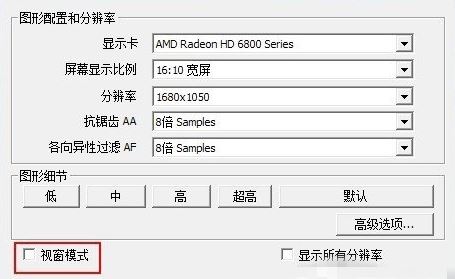
3、按下win+R 调出运行,输入 regedit u00a0点击确定打开注册表;
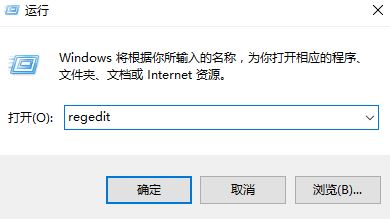
4、定位到下面路径 64位系统定位到:HKEY_LOCAL_MACHINE\SOFTWARE\Wow6432Node\Bethesda Softworks\Skyrim
32位系统定位到:HKEY_LOCAL_MACHINE\SOFTWARE\Bethesda Softworks\Skyrim
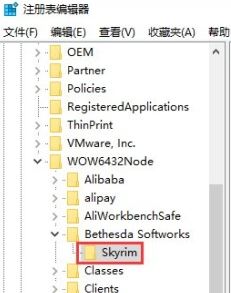
5、选中skyrim,在右侧表单里新建字符串值,命名为Installed Path并打开,将数值数据修改为1 ,如图:
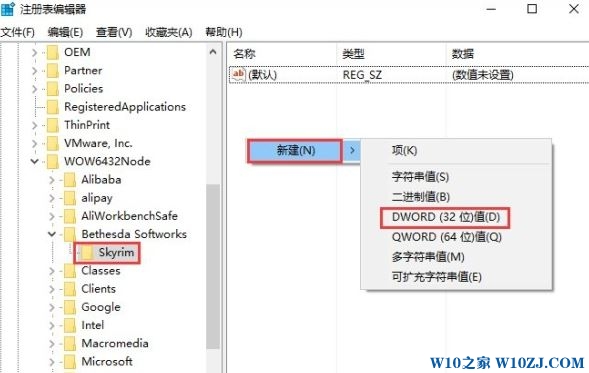
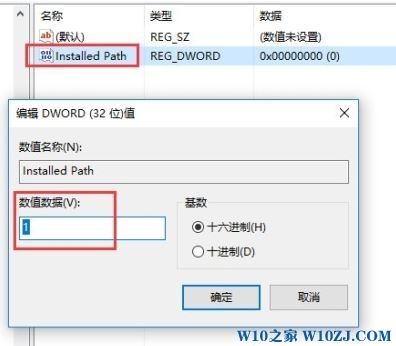
完成操作点击确定,退出注册表;
6、在执行一次就可以将到选项里的视窗模式的勾去掉!










